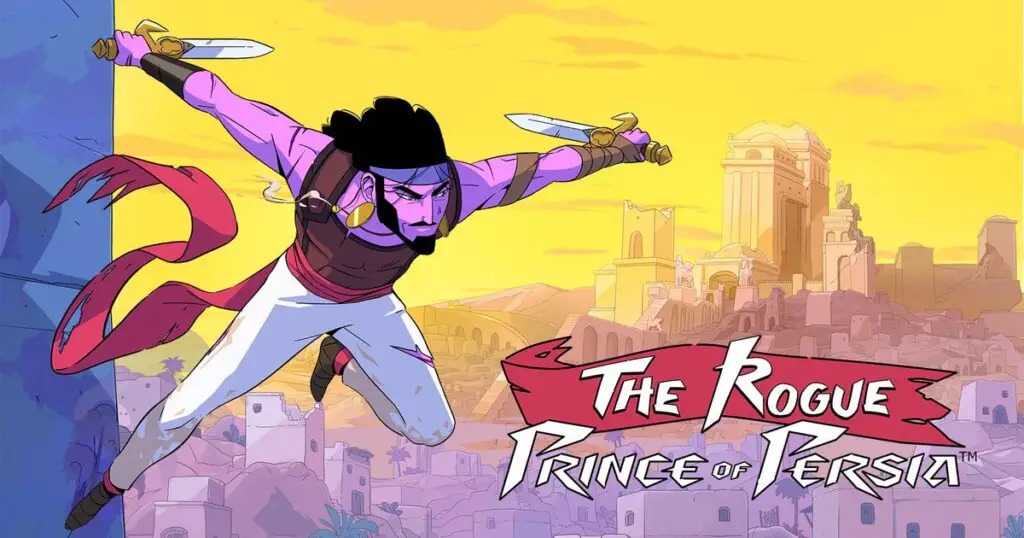Quieren saber como jugar juegos de steam en oculus quest 2? Tenemos lo que necesitas. Valve sigue siendo el rey indiscutible de las exhibiciones de PC para juegos y, gracias a la compatibilidad total con los auriculares VR, hay muchos juegos de VR para jugar en la plataforma.
Comprender cómo jugar juegos de Steam en Oculus Quest 2 es más que útil. Entre explorar City 17 en Half-Life Alyx, competir con Ferraris en F1 22 o salvar la galaxia en Star Wars: Squadrons, SteamVR tiene algunos de los mejores juegos de realidad virtual que no se encuentran actualmente en Meta Quest. Pero, suponiendo que haya invertido en la mejor PC para juegos, aún puede disfrutar de esos juegos con sus auriculares Oculus Quest, Quest 2 y Meta Quest Pro VR.
Hay varias formas de lograr esto, incluso aprender a usar Oculus Air Link en Meta Quest 2. Si eso no funciona, hay alternativas. Ninguno de los dos métodos ejecuta juegos de PC VR de forma nativa fuera de Quest, pero abre aún más su biblioteca de juegos, lo que consolida la afirmación de Quest como el mejor auricular VR. Aquí está todo lo que necesitas hacer.
1. Lista de verificación inicial
Además de los auriculares Quest VR, cualquiera que quiera jugar juegos SteamVR necesita una PC para juegos. Le recomendamos que verifique los requisitos del sistema para Oculus Link para ver si el suyo funcionará, y recuerde que algunos juegos tendrán especificaciones más estrictas que otros. Además, asegúrese de haber descargado la aplicación Oculus para PC, que requiere 4 GB de espacio en disco.
Si valora la portabilidad, puede usar su mejor computadora portátil para juegos, pero no recomendaríamos Steam Deck. Valve ya ha marcado la mayoría de los juegos de realidad virtual como no compatibles, lo que no ha impedido que la gente lo intente. Sin embargo, aunque Steam Deck tiene especificaciones impresionantes por su precio, los juegos de realidad virtual tienen dificultades para navegarlo.
Si está conectando su Quest a través de Air Link, asegúrese de que esté funcionando con la última actualización de firmware. Puede verificar esto seleccionando "Configuración" y "Sistema", luego "Actualización de software". Su Quest y su PC deben usar la misma conexión Wi-Fi, idealmente una red de 5 GHz sin extensor de alcance. El adaptador VR Air Bridge de D-Link también está disponible; como alternativa, puede conectar Quest directamente a una PC con un cable ideal USB 3 tipo C de 5 m.
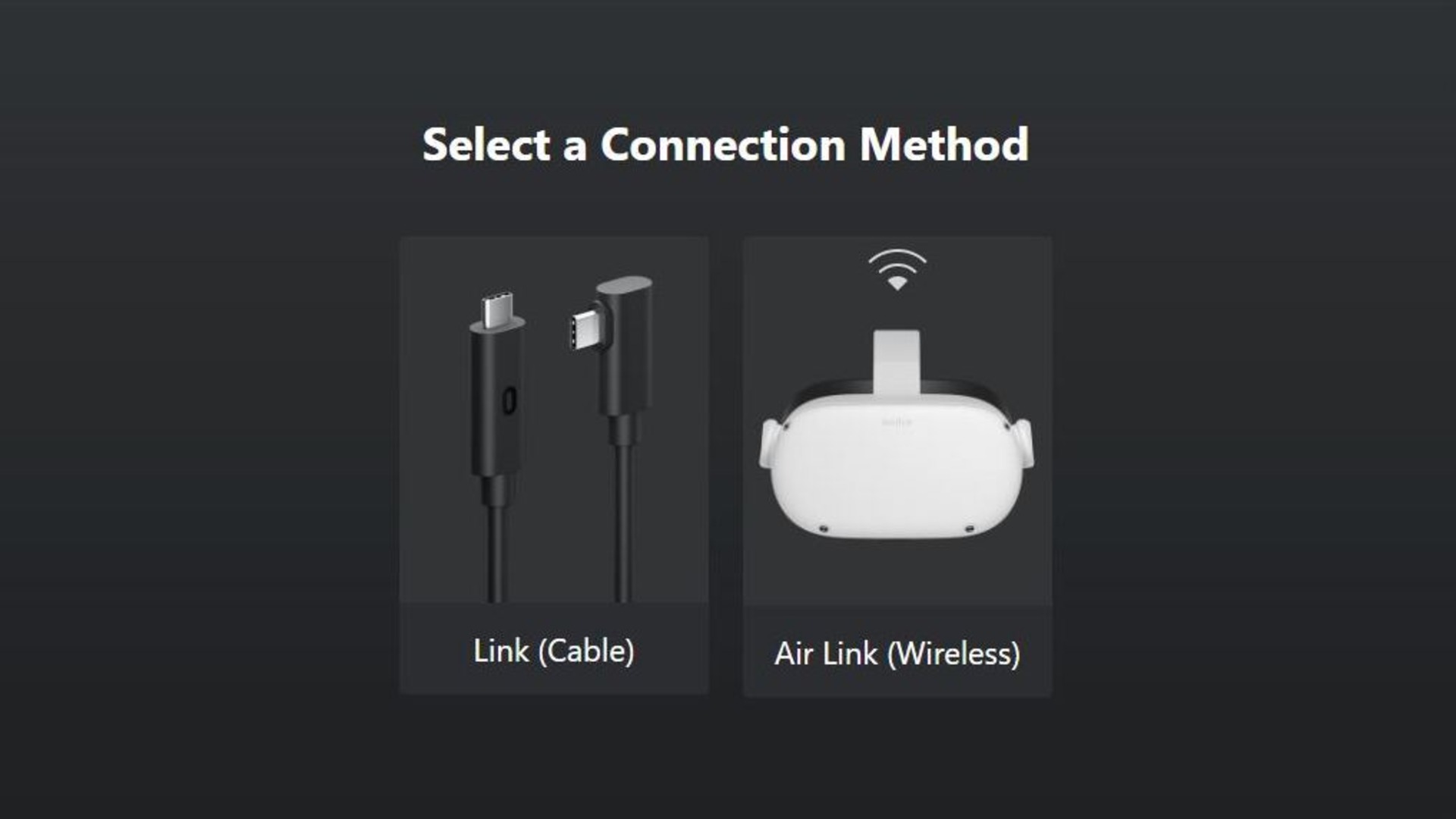
2. Qué hacer en tu PC
Inicie la aplicación Oculus para PC, que busca y descarga automáticamente la última versión una vez abierta. Apague su VPN para evitar interferencias en la conexión y conecte su Quest a la PC con un cable USB; esto requiere una configuración inicial. Elija "Dispositivos" en el menú principal, luego toque "Agregar auriculares". Una vez hecho esto, elija su método de conexión (en la imagen de arriba) y colóquese los auriculares Quest.
O bien, puede comprar Virtual Desktop en Meta Store, una aplicación de terceros que funciona como Air Link. Aunque cuesta £ 14,99 / $ 14,99, puede modificar la configuración de rendimiento. Virtual Desktop renuncia al paso de configuración del dispositivo y, en su lugar, se conecta a través de una aplicación PC Streamer descargable. Escribe el nombre de usuario de tu cuenta Meta en el cuadro y presiona "Guardar".
Ahora asegúrese de que Steam esté instalado y descargue SteamVR. Instala los juegos que esperas jugar (puedes consultar la lista completa aquí) y una vez que hayas terminado, súbete a tus auriculares Quest.

3. Qué hacer en tu Meta Quest
El siguiente paso depende del método de conexión que haya elegido. Para aquellos que usan el método de conexión por cable, conecte su cable USB Tipo-C a la PC, presione "continuar" cuando se le solicite en el auricular, y eso es todo lo que necesita hacer. Luego puede navegar virtualmente, cargar la aplicación SteamVR y seleccionar un juego Steam.
Si se conectó de forma inalámbrica con Oculus Air Link, abra el menú "Configuración", elija "Quest Link" y luego active la opción "Quest Link". Finalmente, para Virtual Desktop, seleccione su PC en la pestaña "Computadoras" y asegúrese de que la aplicación Streamer se esté ejecutando en su PC. Una vez que haya iniciado sesión, aparecerá una pestaña de "Juegos", que enumerará todos los juegos de realidad virtual que haya descargado anteriormente.